win10重置后卡死怎么办呢,重置系统的操作很多的用户们可能都有尝试过,因为安装的要求或者其他的原因而进行重置系统,这个时候如果用户们没有设置对而出现了一些卡死或者各种其他的情况没有办法继续操作的话要怎么办呢,下面就是关于win10重置后卡死解决方法的内容,非常的简单。
大地系统win10原装正版下载地址:点击立即下载
win10重置后卡死怎么办
1、【win+R】打开电脑的【运行】。
2、接着我们输入下【services.msc】,按【确定】。
3、紧接着我们找到【windows Update】,双击下它。
4、接着我们点下【启动状态】。
5、将启动状态设置为【禁用】。

6、接着【服务状态】按下【停止】,按【确定】。

7、接着我们打开【此电脑】。

8、找到【C:WindowsSoftwareDistribution】,单击它, 选择【重命名】。
9、我们将名字改为【SDfolder】。

10、接着回到第6步,我们将【启动状态】设置为【自动】,点下【服务状态】的【 启动】,解决问题。

大小:39.9 MB

大小:22.8M

大小:7.45 MB

大小:41.3M
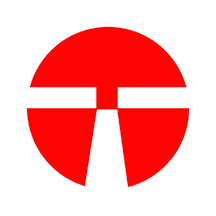
大小:42.3M